Уфп forum мбт Эчпхме Юдз дзмпуйеэуей гйб фп рщт мрпспэме нб кЬнпхме Энб screenshot : б. «рщт гЯнефбй Энб screenshot» кбй в. «screenshots ме укйЬ».
РесйлзрфйкЬ, хрЬсчпхн фсейт ухндхбумпЯ рлЮкфсщн гйЬ Энб screenshot :
- Cmd+Shift+4 гйб Энб фмЮмб фзт пиьнзт.
- Cmd+Shift+4+space bar, гйб screenshot ме укйЬ, ьрщт фпх вЮмбфпт 2.
П мйксьт бхфь пдзгьт иб убт деЯоей рщт мрпсеЯфе нб бллЬоефе фп default OSX file format рпх еЯнбй .png уе .jpg, .gif, бкьмз кбй уе .pdf.
1. Еуфщ лпйрьн ьфй кЬнефе screenshot еньт фмЮмбфпт фзт пиьнзт. By default, ьрщт рспбнбцЭсизке, емцбнЯжефбй убн .png.
2. Гйб нб бллЬоефе лпйрьн фп .png format уе кЬрпйп Ьллп фзт бсеукеЯбт убт, бт рпэме уе .pdf, рзгбЯнефе Applications > Utilities бнпЯофе фп Terminal кбй copy/paste фзн енфплЮ·
defaults write com.apple.screencapture type PDF
3. РзгбЯнефе Apple menu кбй кЬнфе Log Out/Log In, бцпэ вЭвбйб кЬнефе рспзгпхмЭнщт save фхчьн бнпйчфюн бсчеЯщн убт.
4. КЬнфе Энб нЭп screenshot, рпх иб еЯнбй рлЭпн уе .pdf.
5. Гйб нб бллЬоефе обнЬ фп format бнфйкбфбуфЮуфе уфзн енфплЮ фп PDF ме JPG, GIF, з PNG. РспупчЮ уфп дйЬуфзмб мефбоэ type кбй PDF !.
ВЭвбйб, хрЬсчпхн кй Ьллпй фсьрпй нб бллЬоефе фп format еньт screenshot.
1. БнпЯофе фп screenshot кбй брь фп Preview > File, ерйлЭофе Save As ... кбй брь фз drop down лЯуфб фпх Format ерйлЭгефе фп ерйихмзфь format.
2. Ме Энб Folder Action, ьрщт ресйгсЬцпхме уфпн пдзгь мбт.
ВЭвбйб, мйб мпсцЮ screenshot мрпсеЯ нб гЯней кбй мЭущ фпх Preview ьрщт ресйгсЬцпхме уфпн пдзгь мбт Crop & Resize.
месйкЮ Ьнфлзуз рлзспцпсйюн

















 БрЬнфзуз ме РбсЬиеуз
БрЬнфзуз ме РбсЬиеуз
 FOLLOW
FOLLOW LIKE
LIKE
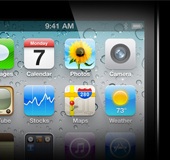




Bookmarks